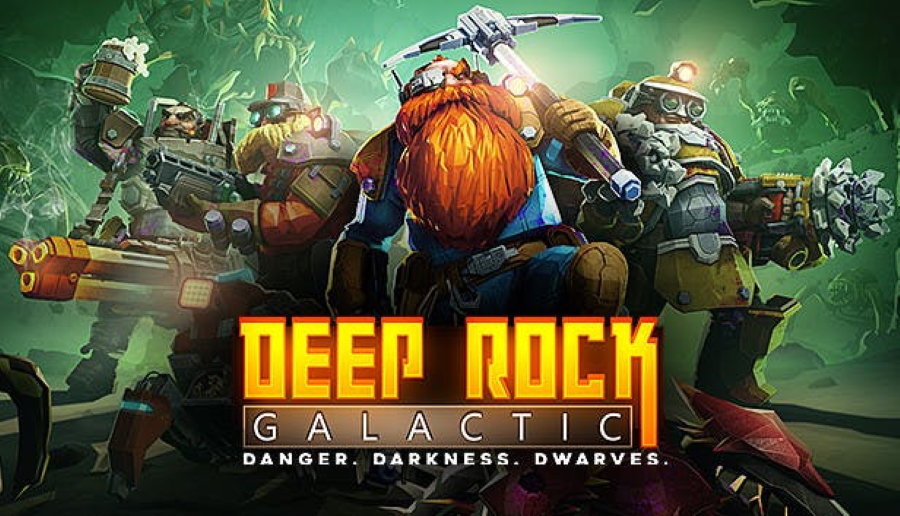È possibile giocare a Deep Rock Galactic su Mac?
Deep Rock Galactic è uno sparatutto in prima persona cooperativo sviluppato da Fantasma giochi nave e pubblicato da Macchia di caffè. Il gioco è ambientato nello spazio fantascientifico sotto la superficie del pericoloso pianeta Hoxxes IV. Tu e un massimo di 3 amici dovrete unirvi e giocare per i minatori nani spaziali chiamati a squittire attraverso le miniere di sale e altri pericolosi biomi brulicanti di creature raccapriccianti. Durante il completamento di nuove missioni, i giocatori guadagneranno XP e crediti di gioco per l'aggiornamento di armi e abilità dei personaggi. Prima di entrare in battaglia, ti verrà data una scelta tra 4 diverse classi che si adattano di più al tuo stile di gioco. C'è Scout che esplora le caverne e le alleggerisce, Gunner che combatte le creature, Driller in grado di rompere le rocce più dure e Engineer responsabile della costruzione di strutture difensive e torrette. Se stai cercando un gioco FPS ad alta tensione con un'azione strabiliante basato su Unreal Engine 4, allora Deep Rock Galactic sarà la scelta giusta per te. Per ora, è ufficialmente giocabile su Windows e Xbox One. Nonostante non ci sia alcun Mac ufficialmente supportato, lanceremo comunque Deep Rock Galactic su di esso. Segui il nostro articolo qui sotto per sapere come.
Requisiti di sistema
| Minimal | Consigliato |
|---|---|
| Sistema operativo: Windows 7 64 Bit | Sistema operativo: Windows 10 64 Bit |
| Processore: 2.4 GHz Dual Core | Processore: Quad Core da 2.4 GHz |
| RAM: 6 GB | RAM: 8 GB |
| Scheda video: NVIDIA GeForce GTX 460 o AMD Radeon HD 5770/w 1GB VRAM | Scheda video: NVIDIA 970 / AMD Radeon 290 |
| DirectX: dalla versione 11 | DirectX: dalla versione 11 |
| Spazio su disco: 3 GB | Spazio su disco: 3 GB |
Gioca a Deep Rock Galactic su Mac con Parallels

Il gioco Deep Rock Galactic richiede molte risorse per PC, ma se disponi di un potente computer Mac (iMac, iMac Pro o Mac Pro) Parallels Desktop può essere una soluzione. Questo è un software per la virtualizzazione di Windows su Mac con il pieno supporto di DirectX e GPU. Ti consente di installare Windows 10 su Mac con un paio di clic e di passare istantaneamente da MacOS a Windows. Puoi eseguire Windows proprio come su un normale PC, installare Steam e goderti il gioco Deep Rock Galactic su Mac.
Nota: dispositivi consigliati per eseguire giochi che richiedono risorse: MacBook Pro (modelli con processore Intel, schede grafiche discrete e 16 Gb di RAM o superiore), iMac (modelli con processore Intel, schede grafiche discrete e almeno 16 Gb di RAM ), iMac Pro (tutte le versioni sono adatte), Mac Pro (tutte le versioni sono adatte). Parallels su computer Mac con chip M1 (M1 Pro, M1 Max) potrebbe non supportare i giochi recenti. I giochi che richiedono DirectX 12 e versioni successive non sono attualmente supportati da Parallels.
Gioca a Deep Rock Galactic su Mac con Boosteroid o Xbox Cloud Gaming (USA)
Aggiornamento: Boosteroid e Xbox Cloud Gaming supportano completamente Deep Rock Galactic! Gioca al gioco avanzato su un Mac, un vecchio PC Windows e persino su Android!
Se hai un vecchio Mac o non è in grado di soddisfare i requisiti di sistema del gioco Deep Rock Galactic, esiste una soluzione semplice. Il cloud gaming ti fornisce risorse cloud sufficienti a una tariffa fissa. Tutto ciò di cui hai bisogno è un browser o un piccolo programma client e una buona connessione internet a partire da 15 Mbit/s. Esistono molti ottimi servizi che offrono tale opportunità, tra i migliori ci sono Boosteroid, AirGPU, Xbox Cloud Gaming e Nvidia GeForce Now. Tra questi, solo Boosteroid e Xbox Cloud Gaming hanno Deep Rock Galactic nel loro catalogo di giochi, e puoi giocare su qualsiasi computer Mac (a partire da MacOS 10.10) e persino su Android! Boosteroid e Xbox Cloud Gaming possono eseguire lo streaming di giochi ad alta risoluzione (1080p), ogni servizio ha i suoi pro e contro.
Gioca a Deep Rock Galactic su Mac con BootCamp
Nota: i computer Mac con il nuovo Apple Silicon (M1, M2, M3 Pro o M1, M2, M3 Max) attualmente non supportano BootCamp. In questo caso, utilizza le opzioni sopra per eseguire Deep Rock Galactic su Mac
Questo metodo è semplice ma richiede tempo. Se il tuo Mac soddisfa tutti i requisiti di sistema sopra indicati, questo è probabilmente il modo migliore per giocare a Deep Rock Galactic per ora. È necessario configurare un doppio avvio di Windows e Mac tramite BootCamp. BootCamp consente agli utenti di scegliere il sistema su cui lavorare all'avvio, tuttavia, non sarai in grado di passare da un sistema all'altro come in Parallels. Dovrai riavviare la tua macchina ogni volta che passi da Mac a Windows e viceversa. Ricorda che il Mac è solo un computer, che utilizza processori comuni, RAM, dischi e altri componenti. Quindi puoi installare Windows su Mac allocando spazio su disco di un minimo di 64 Gb (per poter eseguire Windows e un paio di giochi). Per configurare Windows tramite BootCamp, procedi come segue:
Per OS X El Capitan 10.11 o versioni successive
Ricorda che per le versioni di MacOS precedenti a OS X El Capitan 10.11 dovrai creare USB di Windows avviabile.
- Scaricare File ISO di Windows
- Apri Boot Camp Assistant (Vai a Applicazioni > Utilità)
- Definisci la dimensione della partizione di Windows, scegli scaricato File ISO di Windows
- Formatta la partizione di Windows e segui tutti i passaggi di installazione di Windows
- Quando Windows si avvia per la prima volta, segui le istruzioni sullo schermo per l'installazione Boot Camp e software di supporto per Windows (driver)